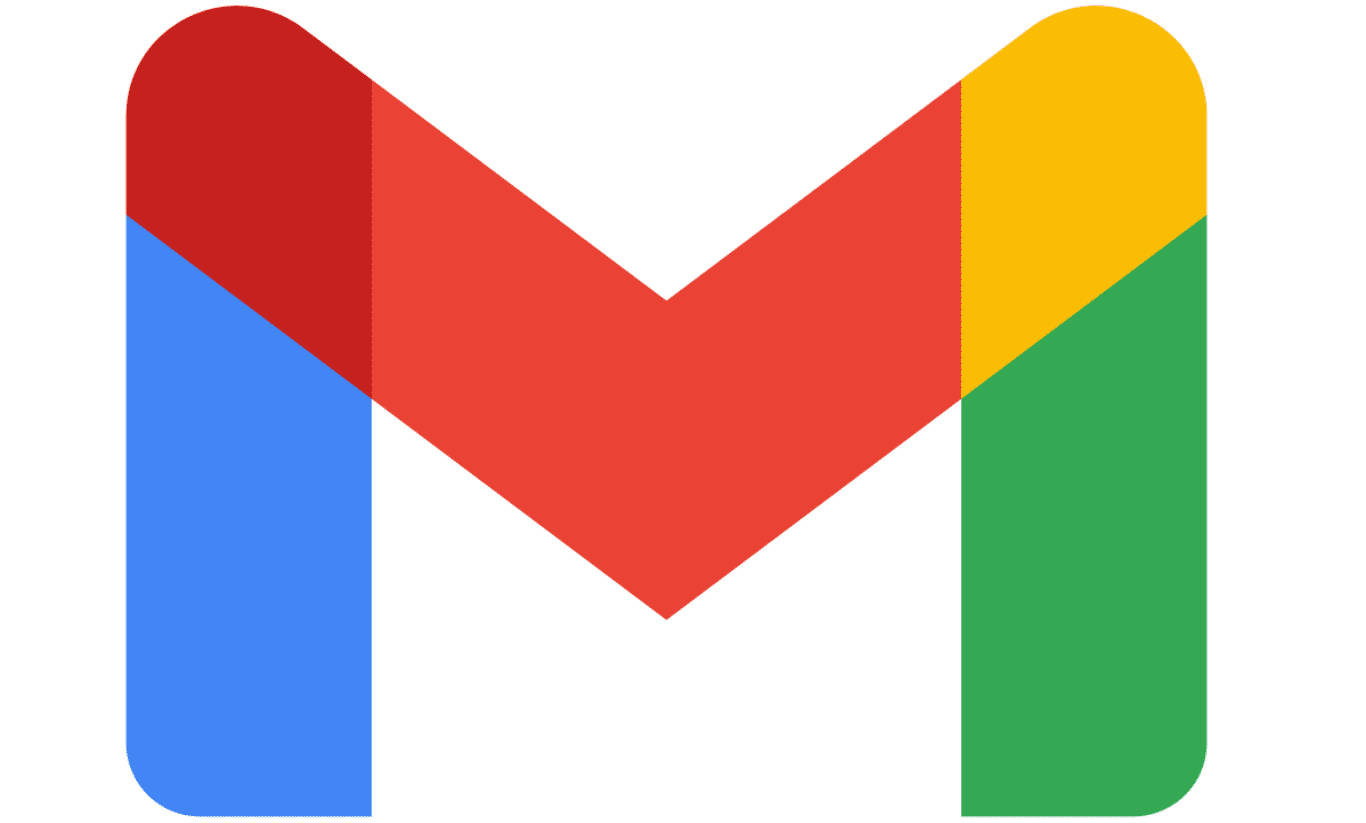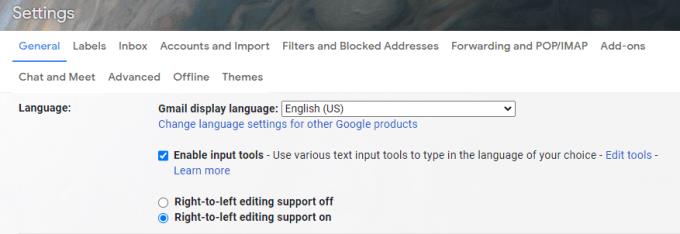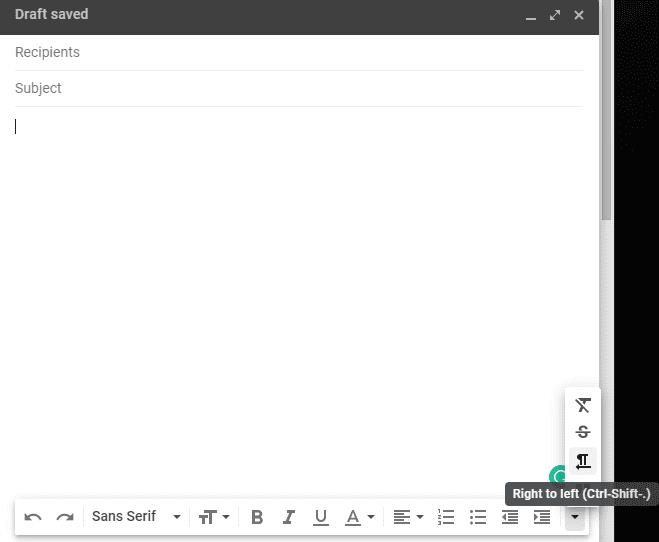La maggior parte delle lingue di tutto il mondo sono scritte da sinistra a destra, tuttavia ci sono delle eccezioni. Un piccolo numero di lingue scrive da destra a sinistra e dall'alto verso il basso, questo è in genere solo abbreviato in "da destra a sinistra" o "RTL". Le lingue da destra a sinistra più utilizzate sono l'arabo, l'ebraico, il farsi e l'urdu, sebbene anche altre lingue contemporanee e antiche siano scritte da destra a sinistra.
Essendo sviluppate dalle società occidentali, le piattaforme tecnologiche più moderne sono progettate per le lingue da sinistra a destra. Alcuni siti Web su Internet, tuttavia, supportano la visualizzazione e la scrittura di testo in un formato da destra a sinistra. Gmail è uno di questi siti Web, sebbene il supporto da destra a sinistra debba essere abilitato nelle impostazioni prima di poter essere utilizzato.
Per abilitare il supporto per il testo da destra a sinistra, fai clic sull'icona della ruota dentata nell'angolo in alto a destra del sito Web di Gmail, quindi fai clic su "Visualizza tutte le impostazioni".

Fare clic sull'icona della ruota dentata, quindi selezionare "Vedi tutte le impostazioni".
Puoi abilitare il supporto per il testo da destra a sinistra facendo clic sul pulsante di opzione "Supporto per la modifica da destra a sinistra attivo", che è disabilitato per impostazione predefinita. Il pulsante si trova nella parte inferiore della sezione "Lingua" nella parte superiore della scheda "Generale". Dopo aver fatto clic sul pulsante di opzione, scorrere fino alla fine della pagina e fare clic su "Salva modifiche" per rendere effettive le modifiche
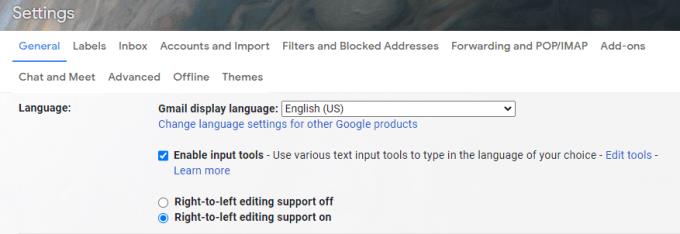
Fai clic sul pulsante di opzione "Supporto di modifica da destra a sinistra attivato", quindi scorri fino alla fine della pagina e fai clic su "Salva modifiche".
Nel compositore e-mail ora puoi utilizzare l'immissione di testo da destra a sinistra facendo clic sulla piccola freccia in basso nell'angolo in basso a destra, quindi facendo clic sulla terza opzione dall'alto, denominata "Da destra a sinistra (Ctrl-Shift-.) ”. Facendo clic su questo pulsante si configurerà l'intera e-mail per utilizzare il metodo di immissione del testo da destra a sinistra. Se desideri utilizzare sia il testo da destra a sinistra che quello da sinistra a destra in una singola e-mail, puoi utilizzare la scorciatoia da tastiera per influenzare i singoli paragrafi. "Ctrl-Maiusc-." Imposta un paragrafo per l'uso da destra a sinistra, mentre "Ctrl-Maiusc-", riporta il testo nel formato da sinistra a destra.
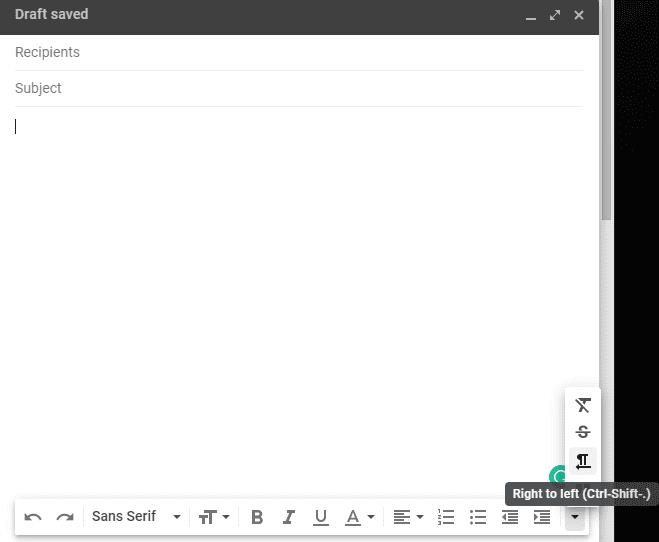
Fare clic sulla freccia nell'angolo in basso a sinistra del compositore e-mail e selezionare "Da destra a sinistra" o utilizzare la scorciatoia da tastiera.